Komunikaty głosowe / Powiadomienia
Przegląd
Funkcja nawigacji głosowej OsmAnd dostarcza w czasie rzeczywistym mówione instrukcje i alerty, które pomagają być na bieżąco i bezpiecznie podczas podróży. Wskazówki można dostosować do własnych preferencji i potrzeb. W tym celu należy wybrać odpowiedni profil głosowy, albo silnik Text-to-Speech (TTS), który może dynamicznie ogłaszać nazwy ulic, odległości i ograniczenia prędkości, albo nagranym głosem oferującym zwięzłe instrukcje.
Oprócz wskazówek zakręt po zakręcie, nawigacja głosowa OsmAnd może powiadamiać o zbliżających się użytecznych miejscach, zmianach w warunkach drogowych oraz o przekroczeniu ustawionego limitu prędkości. Aby dowiedzieć się więcej o dostosowywaniu tych alertów, zobacz Ustawienia czasu ogłoszeń i Ostrzeżenia o ograniczeniu prędkości.
Dzięki odpowiedniej kombinacji opcji głosowych, ustawień alertów i regulacji dźwięku urządzenia, będziesz otrzymywać na czas i wyraźne informacje nawigacyjne na całej trasie.
- Komunikaty głosowe są odtwarzane tylko podczas nawigacji.
- Powiadomienia tekstowe w pełni odzwierciedlają czas wyzwalania i komunikaty komunikatów głosowych.
Konfiguracja komunikatów głosowych
OsmAnd oferuje różne opcje sterowania komunikatami głosowymi, dzięki czemu można wygodnie podążać trasą. Aby skonfigurować te ustawienia, zacznij w odpowiednich sekcjach aplikacji.
- Aktywuj komunikaty głosowe z sekcji Nawigacja, dotykając Ustawienia. Możesz również włączyć i skonfigurować komunikaty głosowe poprzez Konfiguruj profil i Ustawienia nawigacji.
- Włącz lub wyłącz komunikaty głosowe za pomocą Menu → Nawigacja → dotknij przycisku Dźwięk, lub Menu → Nawigacja → przycisk Ustawienia → Dźwięk → włącz/wyłącz.
Więcej informacji o tym, jak i kiedy wyzwalane są komunikaty głosowe, można znaleźć w dokumentacji Wyzwalanie komunikatów głosowych nawigacji.
Ustawienia głosu
- Android
- iOS
- Menu → Skonfiguruj profil → Nawigacja → Komunikaty głosowe
- Menu → Nawigacja → Ustawienia → Dźwięk → Ustawienia
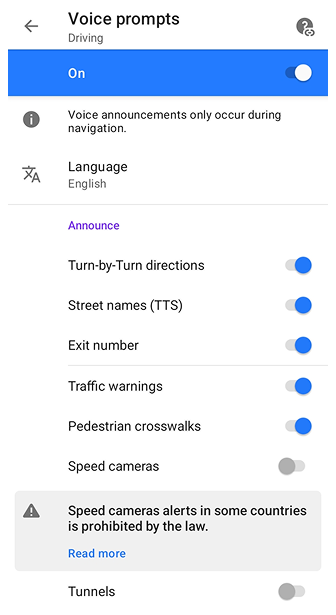
- [object Object] → Ustawienia → Profile aplikacji → Nawigacja → Komunikaty głosowe
- przycisk Nawigacja (lub [object Object] → Nawigacja) → Wybierz profil → Ustawienia → Nawigacja → Komunikaty głosowe

Język. Wybierz preferowany język i typ.
Komunikaty. Umożliwia skonfigurowanie następujących typów komunikatów:
- Wskazówki zakręt po zakręcie, Nazwy ulic (TTS), Numery zjazdów, Ostrzeżenia o ruchu drogowym, Przejścia dla pieszych i Tunele.
- Fotoradary.
- Skonfiguruj również Widżet alertów do użycia z komunikatami.
Punkty użytkownika:
- Włącz komunikaty głosowe dla wstępnie ustawionych i dodanych Punktów trasy, Ulubionych lub Użytecznych miejsc (POI). Podczas jazdy wybrane punkty będą ogłaszane, gdy będziesz się do nich zbliżać lub je mijać.
| Typ komunikatu | Czas wyprzedzenia [s]: Odpowiadająca odległość @ domyślna prędkość [m] | Limit |
|---|---|---|
| Zbliżanie się | 60 s: Jazda samochodem: 750 m Jazda rowerem: 167 m Chodzenie: 67 m | Nie więcej niż 1 punkt na raz |
| Mijanie | 15 s: Jazda samochodem: 188 m Jazda rowerem: 42 m Chodzenie: 17 m | Nie więcej niż 3 punkty na raz |
- Ogłaszaj po przekroczeniu.
- Tolerancja ograniczenia prędkości.
Inne:
- Ogłaszaj utratę i odzyskanie sygnału GPS. OsmAnd ogłasza, jeśli sygnał GPS na urządzeniu zostanie utracony.
- Ogłaszaj ponowne przeliczenie trasy. OsmAnd informuje o ponownym przeliczeniu trasy w przypadku odchylenia lub ruchu w przeciwnym kierunku.
- Ogłaszaj odchylenie od trasy. Otrzymujesz informacje o odchyleniach od trasy zgodnie z ustawionymi parametrami.
Opcje:
- Powtarzaj instrukcje nawigacyjne. Umożliwia powtarzanie instrukcji nawigacyjnych w regularnych odstępach czasu od 1 min do 30 min. Lub ręcznie - jeśli przegapisz komunikat głosowy, możesz go ponownie odsłuchać, dotykając strzałkę bieżącego zakrętu na ekranie aplikacji.
- Czas ogłoszenia.
Wyjście (Tylko Android):
- Wyjście wskazówek głosowych.
- Wstrzymaj muzykę. Komunikaty głosowe na chwilę zatrzymują odtwarzanie muzyki.
Fotoradary

Alerty o fotoradarach pozwalają aktywować lub dezaktywować POI z fotoradarami. Będziesz musiał ponownie uruchomić aplikację OsmAnd, aby zastosować zmiany.
W niektórych krajach lub regionach używanie aplikacji ostrzegających o fotoradarach jest nielegalne. Musisz dokonać wyboru w zależności od przepisów obowiązujących w Twoim kraju. Wybierz Pozostaw aktywne, a będziesz otrzymywać alerty i powiadomienia o fotoradarach. Wybierz Odinstaluj, a wszystkie dane związane z fotoradarami, takie jak ostrzeżenia, powiadomienia i POI, zostaną usunięte, dopóki całkowicie nie zainstalujesz ponownie OsmAnd.
Ograniczenie prędkości
- Android
- iOS


Opcja Ograniczenie prędkości pozwala OsmAnd informować Cię, gdy Twoja aktualna prędkość przekroczy określony próg. Dane o maksymalnych legalnych ograniczeniach prędkości pochodzą z OpenStreetMap.
Ogłaszaj po przekroczeniu
Tolerancja ograniczenia prędkości pozwala wybrać dopuszczalne odchylenie (np. od -10 km/h do +20 km/h) od legalnego maksymalnego ograniczenia prędkości na bieżącej drodze. Gdy Twoja prędkość przekroczy tę tolerancję, OsmAnd wyda komunikat głosowy.
Zasady aktywacji komunikatów głosowych po przekroczeniu ograniczenia prędkości:
- Początkowe ostrzeżenie. Wykrywając, że przekraczasz ograniczenie prędkości, OsmAnd czeka 5 sekund przed wydaniem pierwszego ostrzeżenia głosowego.
- Opóźnienie powtórzenia komunikatu. Jeśli nadal przekraczasz prędkość, następne ostrzeżenie jest opóźnione o 120 sekund, aby zapobiec zbyt częstym powiadomieniom.
- Resetowanie licznika. Licznik resetuje się, jeśli utrzymujesz się w legalnym limicie przez 30 sekund. Każde kolejne przekroczenie prędkości ponownie poczeka 5 sekund przed następnym ostrzeżeniem.
To ustawienie Tolerancja ograniczenia prędkości wpływa na prędkość wyświetlaną w części ostrzegawczej widżetu Prędkościomierz w aplikacji OsmAnd, Android Auto i CarPlay.
Czas ogłoszenia

Czas ogłoszenia różnych komunikatów głosowych zależy od wybranego profilu, typu komunikatu, bieżącej prędkości nawigacji i domyślnej prędkości nawigacji. Za pomocą tego ustawienia można zmienić odległość, przed którą aktywowane są komunikaty głosowe, stosując mnożnik odległości: Normalnie - 1.0, Wcześnie - 1.5, Późno - 0.5, Bardzo późno - 0.25.
Na liście rozwijanej Przedziały czasowe i odległości można wyświetlić szczegółowe informacje o aktywacji komunikatów dla różnych mnożników odległości. Więcej informacji można znaleźć w Wyzwalanie komunikatów głosowych nawigacji.
Wyjście wskazówek głosowych
This feature is currently not available for the iOS version of the OsmAnd app.

Aby uniknąć jednoczesnego odtwarzania dźwięku w tym samym strumieniu wyjściowym, w systemie Android zaimplementowano fokus audio. OsmAnd użyje głośnika wybranego z listy w tym ustawieniu do wyjścia audio. Inne aplikacje wstrzymają odtwarzanie lub zmniejszą głośność, aby ułatwić usłyszenie komunikatów głosowych OsmAnd.
- Dźwięk multimediów/nawigacji.
- Dźwięk powiadomień.
- Dźwięk połączenia telefonicznego (aby przerwać działanie radioodtwarzaczy samochodowych z Bluetooth).
Testowanie komunikatów głosowych
Możesz przetestować komunikaty głosowe za pomocą:
-
Symuluj nawigację. Ustaw trasę i rozpocznij symulację: Menu nawigacji → Ustawienia → Symuluj nawigację.
-
Testuj komunikaty głosowe (Tylko Android). Użyj wtyczki deweloperskiej do testowania komunikatów głosowych:
- Przejdź do Menu → Wtyczki → Włącz OsmAnd Development.
- Przejdź do Ustawienia → Testuj komunikaty głosowe.
- Wybierz język i sprawdź, czy system poprawnie odtwarza komunikaty.
Rozwiązywanie problemów z dźwiękiem
Jeśli nie słyszysz komunikatów głosowych lub ostrzeżeń o ograniczeniu prędkości:
- Upewnij się, że głośność urządzenia jest włączona i podkręcona.
- Sprawdź, czy dźwięk jest włączony podczas nawigacji: Menu → Nawigacja → Przycisk włącz/wyłącz dźwięk lub Menu → Nawigacja → Przycisk Ustawienia → Dźwięk w celu szczegółowej konfiguracji audio.
- Wybierz, które głośniki mają być używane.
- Sprawdź, które wskazówki głosowe są wybrane i upewnij się, że masz TTS lub nagrany głos zdolny do ogłaszania ostrzeżeń o ograniczeniu prędkości.
- Sprawdź, czy dźwięk nie jest kierowany do niezamierzonego urządzenia wyjściowego (np. odłączonego zestawu słuchawkowego Bluetooth).
Dodatkowe kroki rozwiązywania problemów można znaleźć w przewodniku rozwiązywania problemów z nawigacją.
TTS (Text-to-Speech)
OsmAnd obsługuje głosy Text-to-Speech (TTS), które zapewniają dynamiczne i szczegółowe wskazówki głosowe, w tym instrukcje dotyczące zakrętów, nazwy ulic i komunikaty o POI. Głosy TTS są zawarte w aplikacji, ale wymagają zainstalowanego na urządzeniu silnika syntezy mowy.
Większość nowoczesnych urządzeń z systemem Android i iOS zawiera domyślny silnik TTS, ale dodatkowe silniki i języki można zainstalować osobno.
Listę dostępnych silników TTS i obsługiwanych języków na Androida można znaleźć pod adresem: Lista języków z dostępnymi silnikami TTS na Androida.
Konfiguracja TTS na urządzeniu:
Android:
- Otwórz Ustawienia.
- Przejdź do Dostępność → Wyjście Text-to-Speech.
- Wybierz silnik TTS (Google TTS lub inny zainstalowany silnik).
- Wybierz preferowany język (niektóre mogą wymagać dodatkowego pobrania).
- W razie potrzeby dostosuj szybkość mowy, ton i szybkość odtwarzania.
- Dotknij Posłuchaj przykładu, aby przetestować wyjście głosowe.
Więcej szczegółów można znaleźć pod adresem:
Wsparcie Google – Ustawienia zamiany tekstu na mowę w Androidzie.
iOS:
- Otwórz Ustawienia.
- Przejdź do Dostępność → Treści mówione.
- Dotknij Głosy, aby wybrać preferowany głos.
- Dostosuj Szybkość mówienia, Wymowę i inne ustawienia.
- Przetestuj głos za pomocą Mów zaznaczone lub Mów ekran.
Więcej szczegółów można znaleźć pod adresem:
Wsparcie Apple – Ustawienia mowy na iPhonie.
Testowanie komunikatów głosowych:
Aby sprawdzić, czy TTS działa poprawnie w OsmAnd:
- Włącz wtyczkę deweloperską: Menu → Ustawienia → Wtyczki → OsmAnd Development.
- Otwórz Testuj komunikaty głosowe: Menu → Ustawienia → Wtyczki → OsmAnd Development → Testuj komunikaty głosowe.
W celu rozwiązania problemów, zobacz:
Rozwiązywanie problemów z nawigacją głosową.
Język komunikatów głosowych
- Android
- iOS
Przejdź do: Menu → Skonfiguruj profil → Nawigacja → Komunikaty głosowe → Język


Przejdź do: [object Object] → Ustawienia → Profile aplikacji → Nawigacja → Komunikaty głosowe → Język

OsmAnd oferuje dwa rodzaje komunikatów głosowych:
-
Tekst na mowę
- Używa silnika TTS urządzenia do dynamicznego generowania komunikatów głosowych.
- Odczytuje nazwy ulic, instrukcje dotyczące zakrętów, nazwy POI i inne szczegóły.
- Obsługuje wiele języków i ustawień wymowy.
- Można dostosować szybkość mowy, ton i ustawienia wymowy.
-
Zarejestrowany (Tylko Android)
- Używa nagranych komunikatów głosowych do nawigacji.
- Brzmi bardziej naturalnie niż TTS, ale ma ograniczenia.
- Nie odczytuje nazw ulic ani nazw POI
- Dostarcza tylko podstawowe instrukcje dotyczące zakrętów.
TTS jest zalecany do szczegółowych wskazówek nawigacyjnych.
Ustawienia komunikatów głosowych na poziomie systemu
Zachowanie komunikatów głosowych, w tym szybkość odtwarzania, ton i pauzy, można dostosować tylko w ustawieniach systemowych urządzenia.
Android:
- Otwórz Ustawienia → Dostępność → Wyjście Text-to-speech.
- Wybierz preferowany silnik TTS i język.
- Dostosuj szybkość mowy, ton i szybkość odtwarzania.
iOS:
- Otwórz Ustawienia → Dostępność → Treści mówione.
- Dostosuj: język, głosy, szybkość mówienia, wymowę.
Aby uzyskać dodatkowe głosy, pobierz pakiety językowe z ustawień systemowych.
Dostępne języki TTS
Obecnie dostępnych jest łącznie 45 języków. Nie wszystkie języki wymienione poniżej mogą być obsługiwane przez każdy silnik TTS. Zobacz tutaj.
| А | Arabski |
| B | Białoruski, Bułgarski |
| C | Kataloński, Chiński, Chiński(Hongkong), Chiński(tradycyjny), Chorwacki, Czeski |
| D | Duński, Holenderski |
| E | Angielski, Angielski(Wielka Brytania), Estoński |
| F | Fiński, Francuski |
| G | Niemiecki, Niemiecki(potoczny), Grecki, Guarani |
| H | Hindi, Węgierski, Węgierski(formalny), Hebrajski |
| I | Indonezyjski, Włoski |
| J | Japoński |
| K | Koreański |
| L | Łotewski |
| N | Norweski Bokmål |
| P | Perski, Polski, Portugalski, Portugalski(Brazylia) |
| R | Rumuński, Rosyjski |
| S | Sardyński, Serbski (cyrylica), Słowacki, Słoweński, Hiszpański, Hiszpański (Argentyna), Suahili, Szwedzki |
| T | Turecki |
| U | Ukraiński |
| V | Wietnamski |
Nagrane komunikaty głosowe
Pobierz pakiety głosowe
This feature is currently not available for the iOS version of the OsmAnd app.
Używanie nagranych głosów w OsmAnd powinno być tylko opcją zapasową. Są one dość ograniczone i nie mogą wymawiać nazw ulic, nazw miejsc itp. Możesz pobrać komunikaty głosowe z dwóch różnych zestawów z listy.
-
Pierwszy typ, to są zalecane:
Menu → Mapy i źródła → Inna → Komunikaty głosowe (syntezowane, zalecane)


-
Drugi typ to nagrane komunikaty głosowe, z niekompletnym zestawem funkcji:
Menu → Mapy i źródła → Komunikaty głosowe (nagrane, ograniczone możliwości)

Tryby sygnałów dźwiękowych
This feature is currently not available for the iOS version of the OsmAnd app.
Możesz skonfigurować profil OsmAnd tak, aby wydawał sygnały dźwiękowe zamiast mówić, podobnie jak komputer rowerowy. Istnieją trzy podstawowe wzorce: minimalny, prosty i złożony. Prosty i złożony wzorzec mają warianty głośne, które będą znacznie łatwiejsze do usłyszenia w głośnym otoczeniu, ale mogą brzmieć nieprzyjemnie ostro.
Menu → Mapy i źródła → Komunikaty głosowe (nagrane, ograniczone możliwości)
- Minimalny. Odpowiedni do podążania znaną trasą pieszo z minimalnymi rozproszeniami, ten wzorzec powiadomi Cię o mijaniu pośrednich celów, ulubionych i POI, a także o zboczeniu z trasy lub powrocie na nią. Nie będzie dostarczał żadnych ostrzeżeń dźwiękowych dotyczących zakrętów.
- Prosty. Oprócz alertów dotyczących celów, ulubionych, POI i innych, prosty wzorzec ostrzega dłuższym sygnałem dźwiękowym, gdy trzeba skręcić.
- Złożony. Odpowiedni do kolarstwa szosowego, złożony wzorzec używa sygnałów dźwiękowych o różnej długości i tonie, aby poinformować o nadchodzących zakrętach.
- Niski sygnał dźwiękowy oznacza skręt w lewo, a wysoki sygnał dźwiękowy oznacza skręt w prawo. Seria sygnałów o średnim tonie reprezentuje zjazd z ronda. Wszystkie trzy tony w sekwencji oznaczają zawracanie. We wszystkich tych przypadkach krótkie sygnały oznaczają przygotowanie się do czegoś, a długie sygnały oznaczają wykonanie czegoś teraz.
Powiadomienia tekstowe
This feature is currently not available for the iOS version of the OsmAnd app.
Po rozpoczęciu trasy możesz wyświetlić informacje w rozwijanym menu systemowym na liście powiadomień. Ciche powiadomienia OsmAnd zawierają informacje takie jak instrukcje zakręt po zakręcie, strzałki kierunku skrętu, czas przybycia i czas do celu, aktualną prędkość i odległość do celu.

Aktywne przyciski w rozwijanym menu systemowym dla Twojej nawigacji:
- Zakończ. Pozwala zatrzymać nawigację.
- Wstrzymaj. Pozwala wstrzymać nawigację.
- Kontynuuj. Pozwala wznowić nawigację.
Konfiguruj powiadomienia
Możesz zmienić ustawienia powiadomień dla aplikacji OsmAnd w ustawieniach systemowych swojego urządzenia. Powiadomienia mogą być wyświetlane na ekranie blokady, ekranie głównym, w menu rozwijanym lub na górze aplikacji.
Przeczytaj o tym, jak kontrola powiadomień jest zaimplementowana na Androidzie w tym artykule. Dla iOS - tutaj.
Kontrola ekranu
This feature is currently not available for the iOS version of the OsmAnd app.
Menu → Skonfiguruj profil → Ustawienia ogólne → Kontrola ekranu

Możesz kontrolować ekran swojego urządzenia, aby oszczędzać energię. Ten tryb ma dwa ogólne ustawienia: Wygaszanie ekranu i Włącz ekran.
Wygaszanie ekranu
-
Wygaś ekran zgodnie z ustawieniami systemu. Ekran wyłącza się w zależności od ustawień systemowych Twojego urządzenia. Przycisk Zmień ustawienia zapewnia szybki dostęp do menu systemowego, takiego jak Wyświetlacz i jasność, gdzie można dostosować czas wygaszania ekranu.

-
Czas oczekiwania po przebudzeniu. Jeśli opcja Utrzymuj ekran włączony jest włączona, ekran urządzenia nie stosuje limitu czasu po wybudzeniu. Jeśli jest wyłączona, możesz ustawić czas, po którym ekran urządzenia wyłączy się, jeśli nie będziesz z nim wchodzić w interakcję, od 5 do 60 sekund.


Włączanie ekranu

Wybierz opcje wybudzania ekranu i upewnij się, że OsmAnd pozostaje na pierwszym planie, gdy urządzenie jest zablokowane.
- Czujnik zbliżeniowy. Włącza ekran machaniem ręką nad ekranem.
- Instrukcje nawigacji. Każda instrukcja nawigacji włączy ekran.
- Przycisk zasilania. Naciśnięcie przycisku zasilania urządzenia włączy ekran z OsmAnd u góry ekranu blokady.
Powiązane artykuły
- Parametry trasy
- Przygotowanie trasy
- Nawigacja po śladzie
- Nawigacja według znaczników
- Szczegóły trasy
- Ustawienia nawigacji
- Ekran mapy podczas nawigacji
- Android Auto
- CarPlay